
AceThinker AcePDF(PDF軟件)
v1.0.0.0 電腦版- 軟件大小:72.1 MB
- 軟件語言:簡體中文
- 更新時間:2024-09-21
- 軟件類型:國產軟件 / 辦公軟件
- 運行環境:WinXP, Win7, Win8, Win10, WinAll
- 軟件授權:免費軟件
- 官方主頁:https://www.acethinker.com/
- 軟件等級 :
- 介紹說明
- 下載地址
- 精品推薦
- 相關軟件
- 網友評論
AceThinker AcePDF提供PDF文檔編輯功能,可以在軟件上直接打開一份PDF文檔繼續編輯內容,可以選擇在當前的文檔添加文字,創建一個空白頁就可以自由編輯文字內容,可以添加段落文字,可以粘貼其他文本的文字,可以在段落中插入圖像,也可以設置字體樣式,設置字號大小,設置標題,基礎的排版功能都可以在軟件找到,讓用戶可以更好編輯PDF內容;AcePDF軟件也提供了頁面處理功能,可以在軟件拆分、合并、替換、刪除PDF的頁面內容,也支持密碼保護,需要就下載吧。

軟件功能
1、保護功能
手寫簽名、數字簽名、驗證所有簽名、有除所有簽名、標記密文、設置密碼、移除密碼
2、表單功能
文本、復選框、單選框、組合框、列表框、按鈕、簽名域、對齊
3、工具
PDF轉office、文字識別、PDF壓縮、水印、背景、裁剪、批量處理
4、注釋功能
下劃線、波浪線、刪除線、備注、打字機、文本框、文本標注、插入符、替換符
5、頁面功能
插入、旋轉、刪除、替換、提取、拆分、合并、批量處理
軟件特色
1、AcePDF提供電腦文件創建PDF功能,可以打開本地的doc創建PDF
2、可以打開本地的圖像創建PDF,從而在軟件上繼續編輯內容
3、軟件支持文字添加,在指定的區域添加文本就可以自由編輯文字內容
4、支持圖像添加,在編輯教程類型的文本就可以插入案例圖像
5、簡單的頁面刪除功能,PDF頁面上錯誤的內容,多余的內容可以刪除
6、本地資源插入功能,在編輯新PDF的時候可以從本地插入PDF
7、簡單的編輯格式設置,立即設置字體,設置字號,設置下標,設置加粗
8、常用的轉換功能,將pdf轉word、轉excel、轉PPT、轉TXT、轉HTML、轉圖片
使用方法
1、將AcePDF直接安裝到電腦,點擊下一步
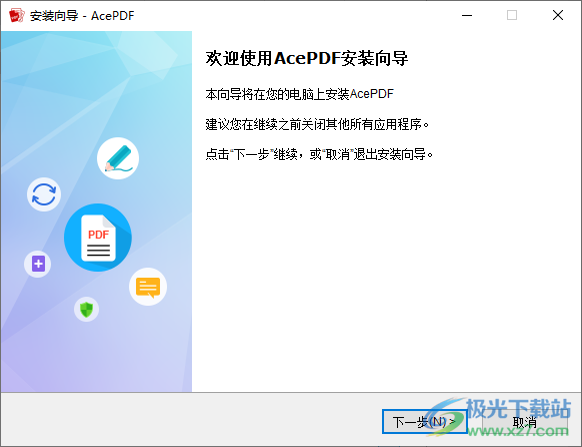
2、將補丁復制到安裝地址替換完成激活

3、如圖所示,可以打開片段,可以新建空白文檔,可以創建PDF

4、內容編輯功能,可以添加新的空白頁,可以添加外部文件

5、空白頁設置功能,可以插入到第幾頁,可以設置插入到指定頁之前

6、編輯空白頁的文字內容,點擊編輯按鈕彈出文字添加功能

7、如圖所示,在軟件頂部就可以添加文本,點擊一個區域就可以輸入文字內容
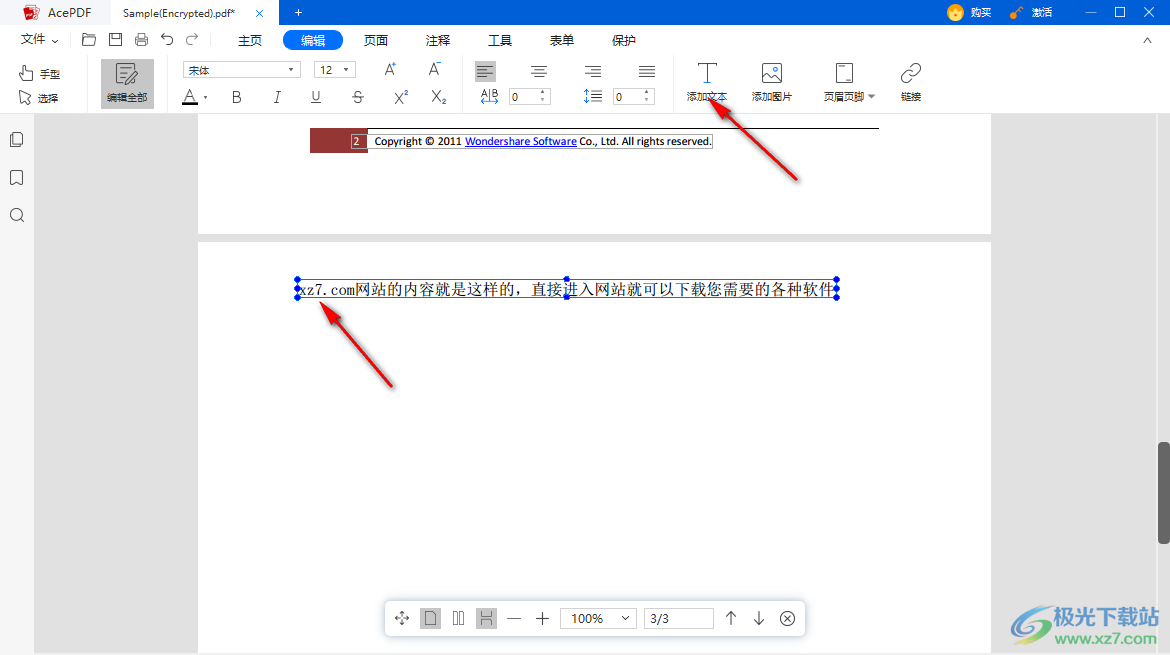
8、繼續添加第二段文本內容,可以自由在任意位置插文字
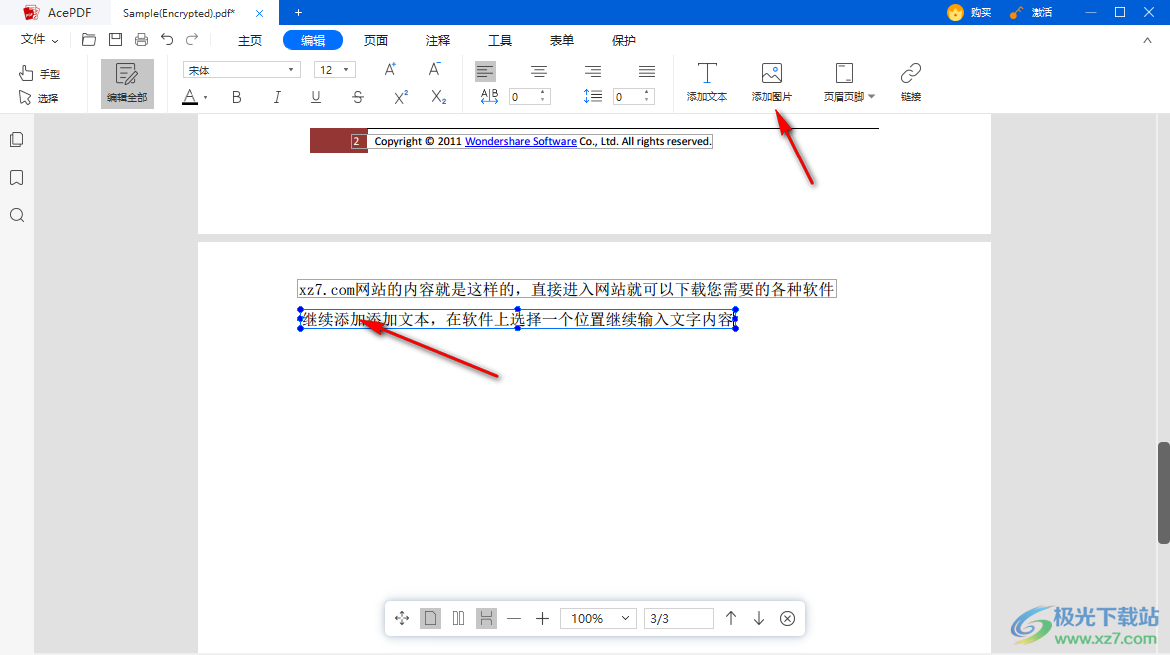
9、圖像添加功能,將電腦上的截圖添加到PDF文本,從而完成空白頁內容添加
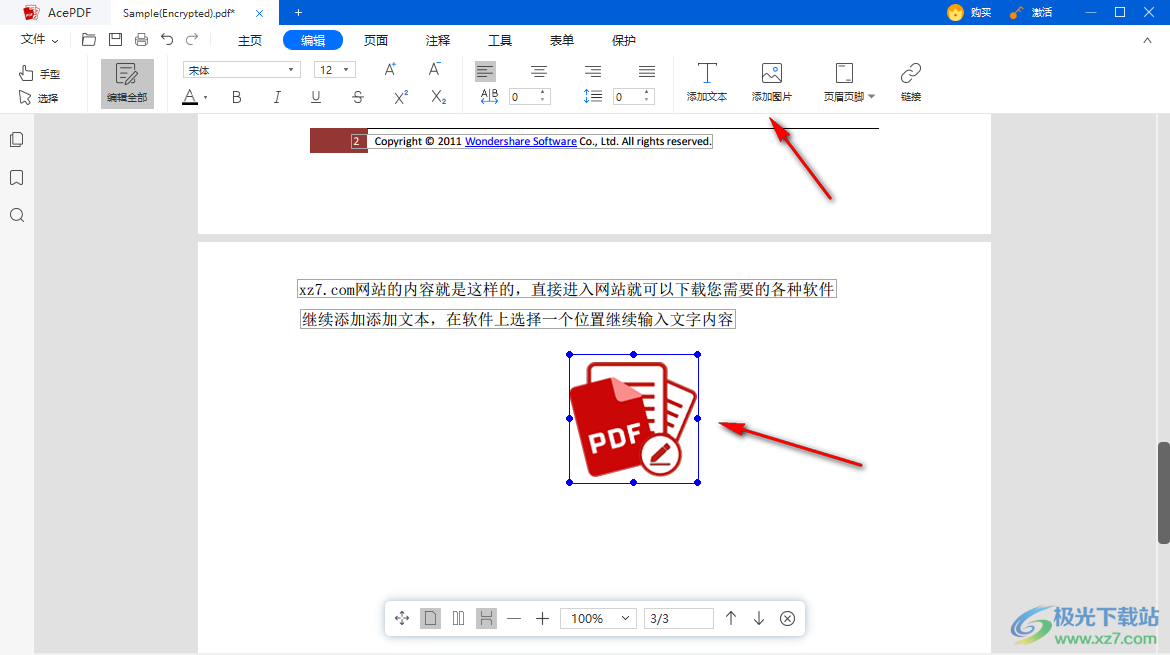
10、最后點擊save保存文件,可以點擊Ctrl+S保存編輯完畢的內容

11、已經得到一個PDF,可以繼續在AcePDF軟件上添加其他文件編輯
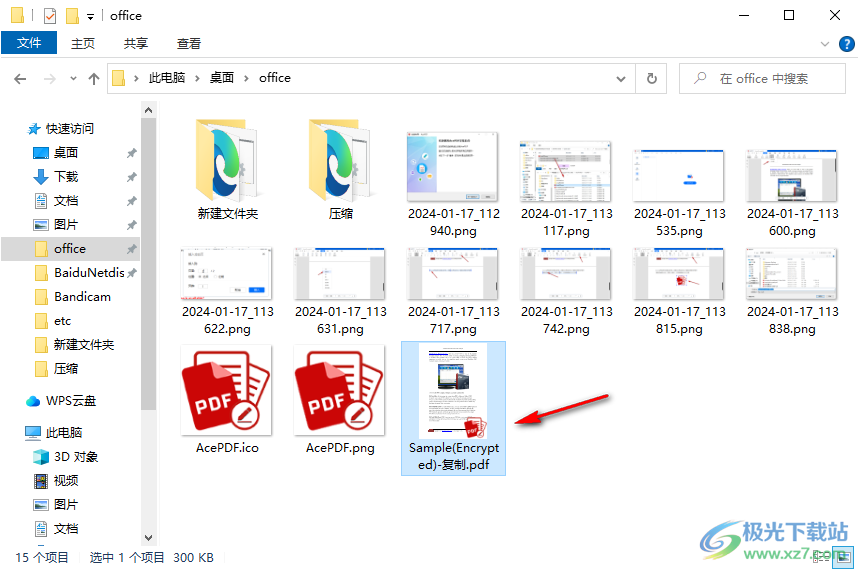
下載地址
- Pc版
AceThinker AcePDF(PDF軟件) v1.0.0.0
本類排名
- 1 云上紡v1.4.2.4 官方版
- 2 microsoft office 2016安裝包1.1.2.0
- 3 microsoft office 2021官方免費版1.1.2.0
- 4 桃心云手機(云手機應用軟件)v1.0.3.30
- 5 microsoft office2019官方正式版1.1.2.0
- 6 microsoft office 2007安裝包1.1.2.0
- 7 釘釘32位電腦版v7.6.25
- 8 microsoft office 2003簡體中文版1.1.2.0
- 9 microsoft office2019專業增強版1.1.2.0
- 10 microsoft office 2010中文版1.1.2.0
本類推薦
裝機必備
換一批- 聊天
- qq電腦版
- 微信電腦版
- yy語音
- skype
- 視頻
- 騰訊視頻
- 愛奇藝
- 優酷視頻
- 芒果tv
- 剪輯
- 愛剪輯
- 剪映
- 會聲會影
- adobe premiere
- 音樂
- qq音樂
- 網易云音樂
- 酷狗音樂
- 酷我音樂
- 瀏覽器
- 360瀏覽器
- 谷歌瀏覽器
- 火狐瀏覽器
- ie瀏覽器
- 辦公
- 釘釘
- 企業微信
- wps
- office
- 輸入法
- 搜狗輸入法
- qq輸入法
- 五筆輸入法
- 訊飛輸入法
- 壓縮
- 360壓縮
- winrar
- winzip
- 7z解壓軟件
- 翻譯
- 谷歌翻譯
- 百度翻譯
- 金山翻譯
- 英譯漢軟件
- 殺毒
- 360殺毒
- 360安全衛士
- 火絨軟件
- 騰訊電腦管家
- p圖
- 美圖秀秀
- photoshop
- 光影魔術手
- lightroom
- 編程
- python
- c語言軟件
- java開發工具
- vc6.0
- 網盤
- 百度網盤
- 阿里云盤
- 115網盤
- 天翼云盤
- 下載
- 迅雷
- qq旋風
- 電驢
- utorrent
- 證券
- 華泰證券
- 廣發證券
- 方正證券
- 西南證券
- 郵箱
- qq郵箱
- outlook
- 阿里郵箱
- icloud
- 驅動
- 驅動精靈
- 驅動人生
- 網卡驅動
- 打印機驅動
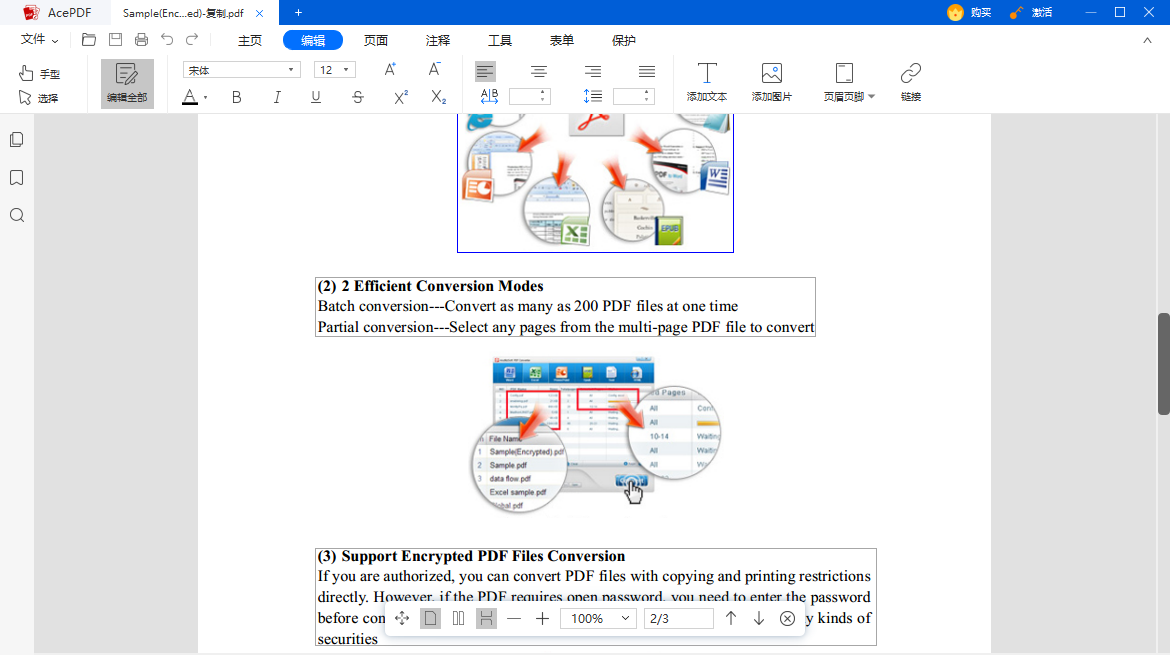






































網友評論